PDF파일을 이용하다 보면 PDF파일에서 단어검색이나 문장검색을 해야할 때가 종종 있습니다. 문서의 양이 많아지면 원하는 단어나 문장이 어디 있는지 찾기 어려워 지는데 이때 바로 PDF문장 검색 기능이 꼭 필요합니다. PDF검색이 안될 때 어떻게 검색해야 하는지 PDF검색 방법에 대해 알아볼까요?
원더쉐어 PDF엘리먼트는 ‘AI PDF 편집 프로그램’ 입니다. PDF 작성, 변환, 편집을 누구나 쉽고 빠르게 이용할 수 있는 PDF 문서 처리 프로그램입니다. 링크를 클릭하면 바로 홈페이지로 이동해 무료 체험판을 다운로드할 수 있습니다. 그럼 프로그램을 실행해서 PDF단어 검색을 해보겠습니다.
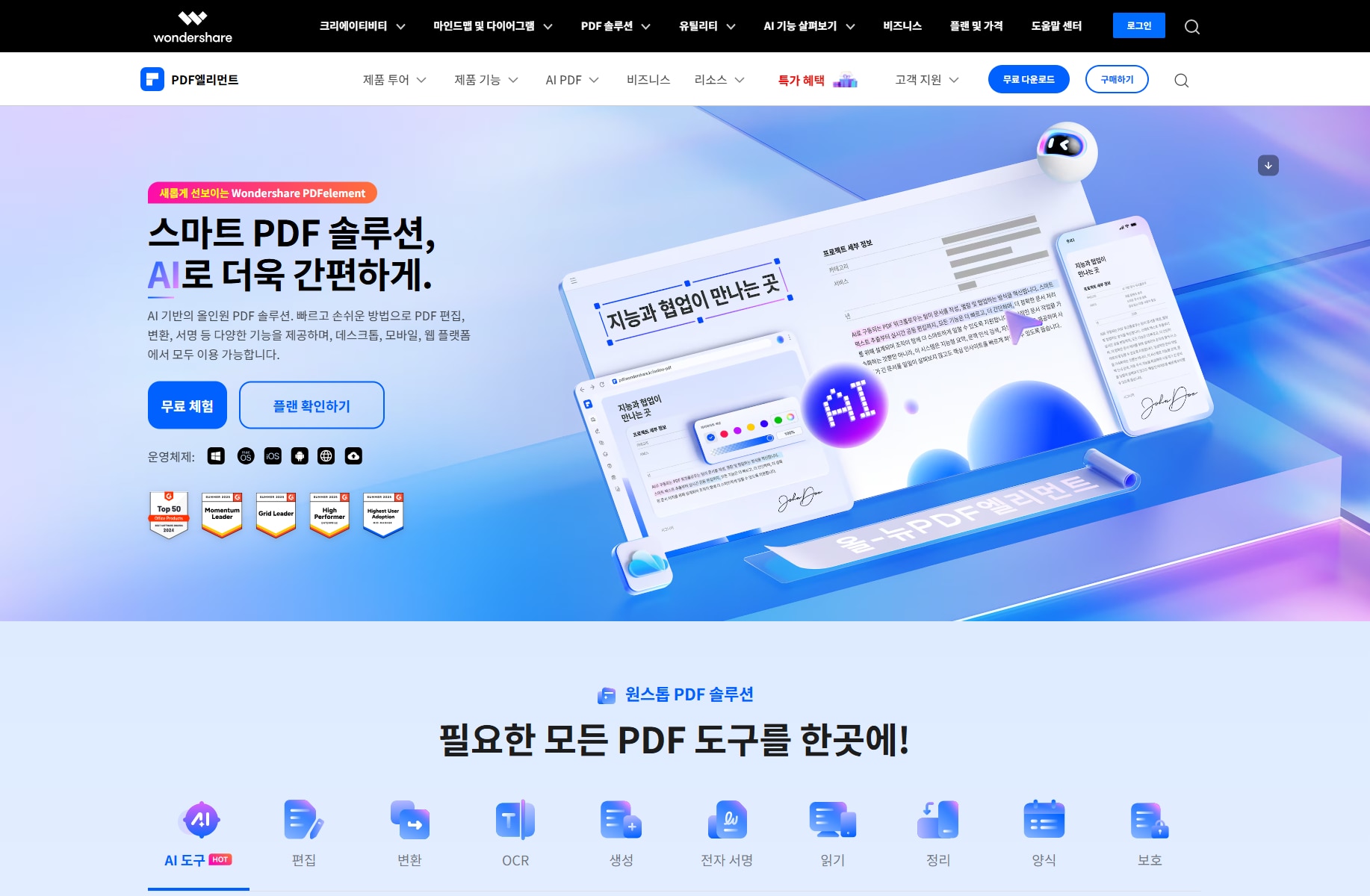
1. PDF엘리먼트 실행 후 문서 열기
‘PDF 열기’ 버튼을 눌러 PDF 문장 검색을 하려는 파일을 열어줍니다.
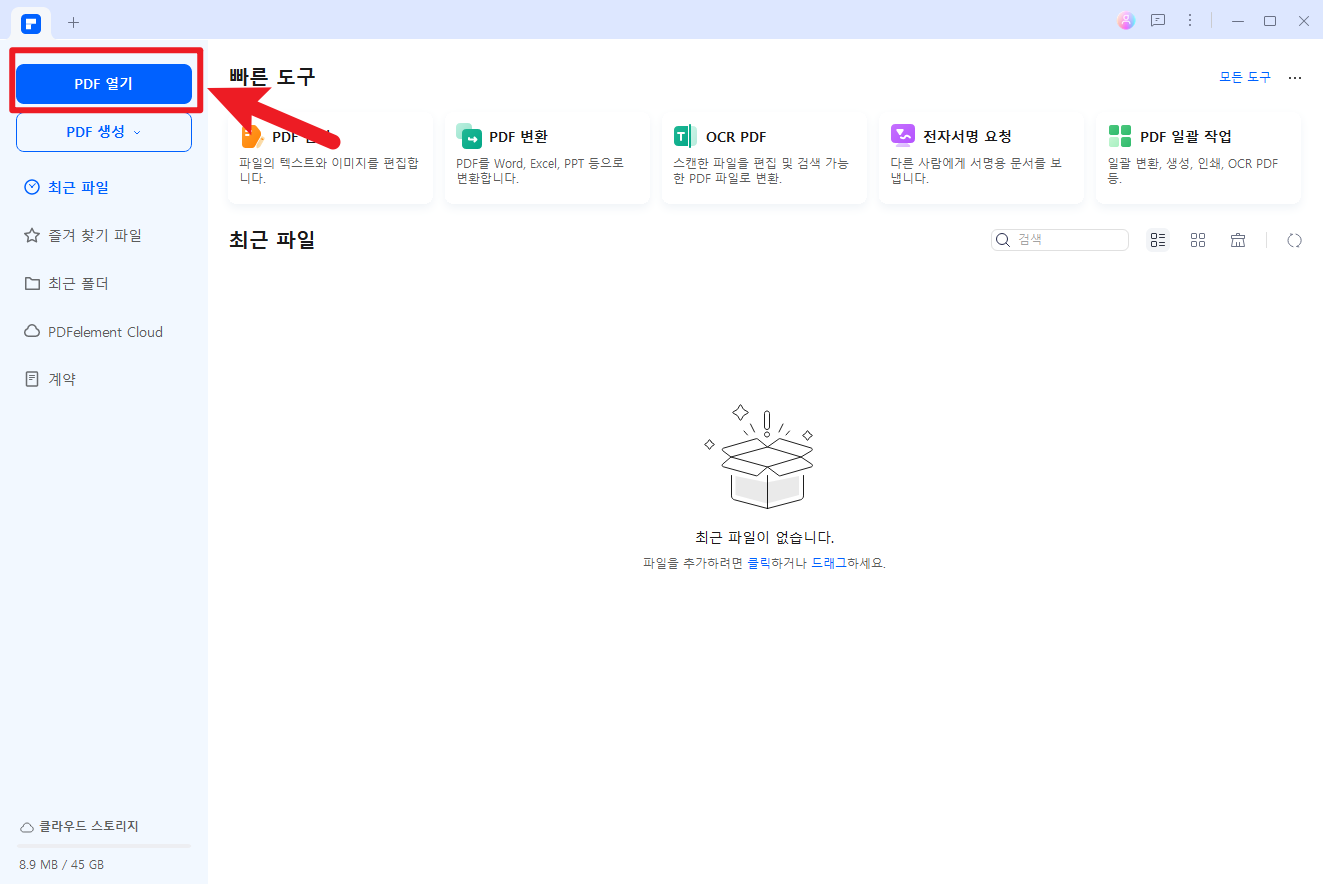
2. 편집 기능을 사용해서 원하는 단어 검색하기
편집 버튼을 누르게 되면 자동으로 수정할 수 있게 글자들이 읽혀집니다. 모든 글자들이 읽혀지면서 수정과 편집이 자유롭게 가능해지고 원하는 글자를 검색할 수 있습니다. 왼쪽에 돋보기 모양을 눌러 검색 창에 원하는 단어를 작성합니다.
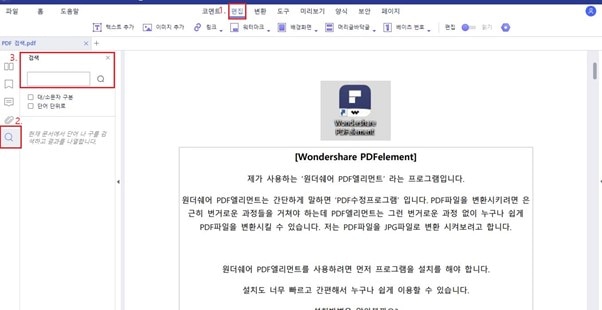
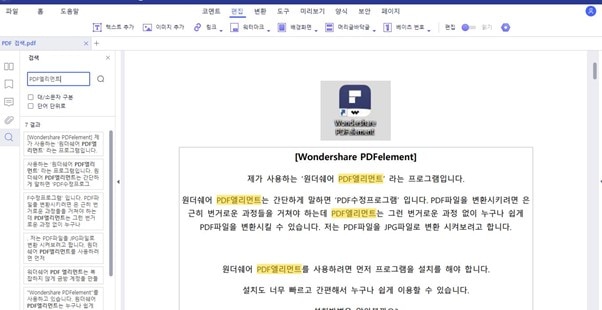
이렇게 원하는 단어를 검색하면 PDF 문서에 표시가 되고 문장으로 검색결과를 알려 줍니다. 문장과 같이 알려주기 때문에 찾고 싶은 문장이나 단어를 더 쉽게 알아볼 수 있습니다.
원하는 결과의 문장을 눌러주면 바로 그 문장과 단어가 있는 페이지로 이동하기 때문에 페이지수가 많은 PDF문서의 단어들도 쉽게 찾을 수 있습니다. 문서 안에 있는 모든 단어들이 검색되니 정말 편리한 기능입니다.
‘PDF 문장, 단어 검색’ 너무 간단하게 PDF엘리먼트 프로그램을 이용해서 알아보았습니다.
PDF 검색이 안될 때 당황하지 말고 원더쉐어 PDF엘리먼트 프로그램을 사용해 아주 쉽고 간편하게 PDF 검색 기능을 사용해보세요.
무료 체험하기 혹은 지금 바로 PDF엘리먼트 구매하기 !
무료 체험하기 혹은 지금 바로 PDF엘리먼트 구매하기
지금 바로 PDF엘리먼트 구매하기 !
지금 바로 PDF엘리먼트 구매하기 !
 100% 안전 | 광고 없음 |
100% 안전 | 광고 없음 |
Margarete Cotty
chief Editor